
Der temporäre Ordner ist der Speicherort für temporäre Dateien auf unserem Computer. Das System speichert temporäre Dateien in diesem Ordner. Einige Freunde möchten den Speicherort dieses Verzeichnisses ändern, wissen aber nicht, wie sie das temporäre Dateispeicherverzeichnis ändern können Im Folgenden finden Sie eine detaillierte Einführung in die Methode zum Ändern des temporären Dateispeicherverzeichnisses in Win7. Wenn Sie interessiert sind, können Sie einen Blick darauf werfen.
1. Klicken Sie mit der rechten Maustaste auf „Computer“ auf dem Desktop, wählen Sie „Eigenschaften“ in der Optionsliste, um sie zu öffnen, und klicken Sie nach dem Aufrufen der neuen Benutzeroberfläche auf die Option „Erweiterte Systemeinstellungen“ in der linken Menüleiste.
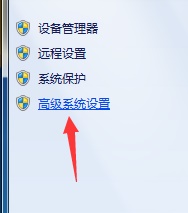
2. Klicken Sie in der sich öffnenden Fensteroberfläche auf die Option „Umgebungsvariablen“.
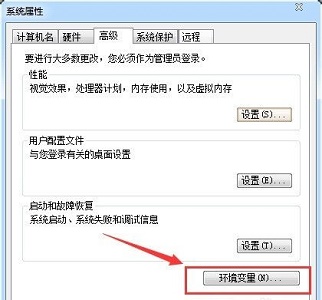
3. Wählen Sie unter „Variablen“ die Option „Temp“ und klicken Sie unten auf „Bearbeiten“.

4. Ändern Sie schließlich im Popup-Fenster den „Variablenwert“ in den geänderten Pfad und klicken Sie zum Speichern auf OK.
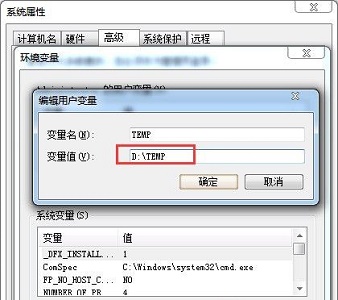
Das obige ist der detaillierte Inhalt vonSo ändern Sie den Speicherpfad für temporäre Dateien in Win7. Für weitere Informationen folgen Sie bitte anderen verwandten Artikeln auf der PHP chinesischen Website!




